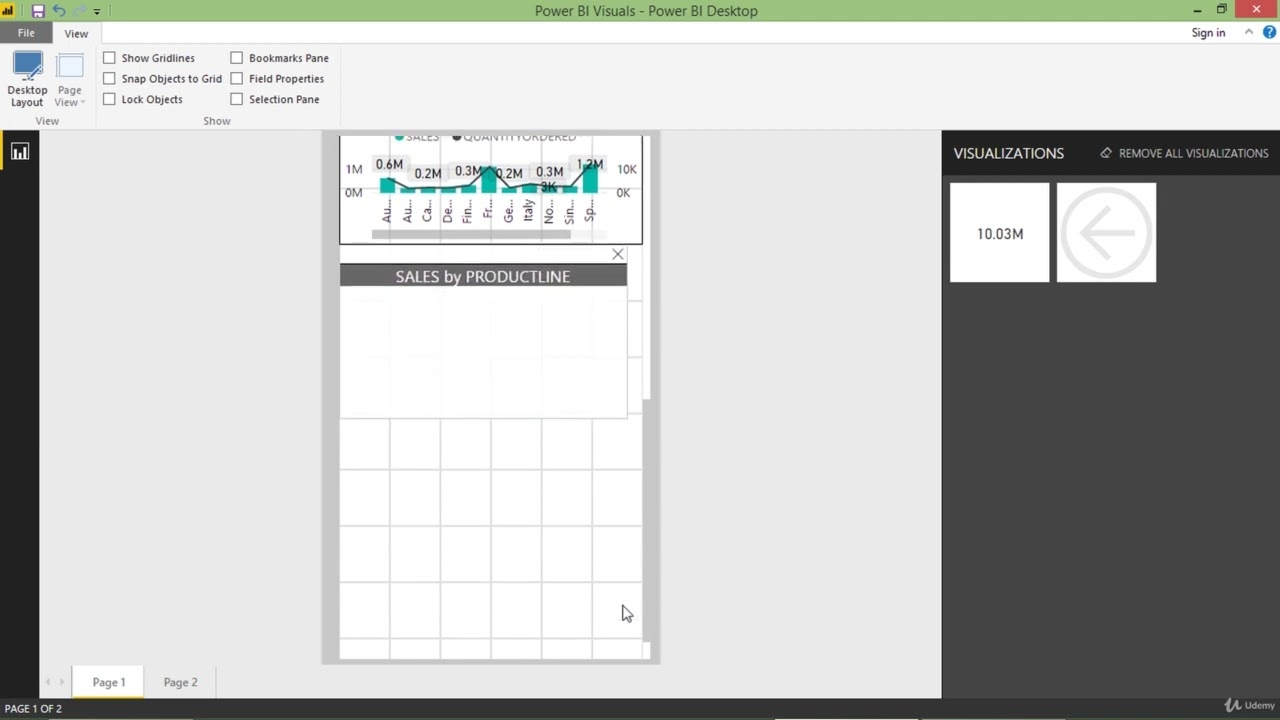📱 Comment formater les rapports Power BI pour une vue mobile
Vous souhaitez formater votre rapport Power BI pour une vue mobile ? Ne cherchez pas plus loin ! Dans cet article, nous vous guiderons à travers les étapes pour formater votre rapport pour une vue mobile en utilisant Power BI Desktop.
📝 Table des matières
- Introduction
- Passage à la mise en page pour téléphone
- Ajout de visualisations à la vue mobile
- Formatage pour une mise en page mobile
- Aperçu de votre vue mobile
- Avantages et inconvénients du formatage pour une vue mobile
- Conclusion
- Ressources
- FAQ
Introduction
Les rapports Power BI peuvent être consultés sur l'application mobile Power BI, et il est important de s'assurer que votre rapport est correctement formaté pour une vue mobile. Dans cet article, nous vous montrerons comment formater votre rapport pour une vue mobile en utilisant Power BI Desktop.
Passage à la mise en page pour téléphone
Pour formater votre rapport pour une vue mobile, vous devez passer à la mise en page pour téléphone. Pour ce faire, cliquez sur la section "Affichage" et sélectionnez "Mise en page pour téléphone". Cela basculera votre vue vers la section de mise en page pour téléphone.
Ajout de visualisations à la vue mobile
Une fois dans la section de mise en page pour téléphone, vous pouvez ajouter toutes les visualisations que vous avez ajoutées à votre rapport. Vous pouvez les épingler à votre vue mobile et les organiser selon vos besoins. Par exemple, vous pouvez ajouter des sélecteurs, des tableaux, des graphiques circulaires, et bien plus encore.
Formatage pour une mise en page mobile
Pour formater votre rapport pour une mise en page mobile, vous pouvez ajuster la taille et la position de vos visualisations. Vous pouvez également supprimer les visualisations qui ne sont pas nécessaires pour une vue mobile. Par exemple, vous pouvez rendre votre sélecteur horizontal, placer votre tableau en dessous, ajouter votre graphique circulaire et votre carte arborescente. Vous pouvez également ajouter un indicateur et modifier sa taille.
Aperçu de votre vue mobile
Une fois que vous avez formaté votre rapport pour une vue mobile, vous pouvez le prévisualiser pour voir son apparence. Gardez à l'esprit qu'il ne s'agit que d'un aperçu et que votre rapport sera bien meilleur dans la vue mobile réelle.
Avantages et inconvénients du formatage pour une vue mobile
Le formatage de votre rapport pour une vue mobile présente des avantages et des inconvénients. D'une part, cela vous permet de consulter votre rapport en déplacement et d'apporter des modifications si nécessaire. D'autre part, cela peut prendre du temps de formater votre rapport pour une vue mobile, et certaines visualisations peuvent ne pas être adaptées à une vue mobile.
Conclusion
En conclusion, formater votre rapport Power BI pour une vue mobile est une étape importante pour garantir que votre rapport est accessible en déplacement. En suivant les étapes décrites dans cet article, vous pouvez formater votre rapport pour une vue mobile en utilisant Power BI Desktop.
Ressources
- [Application mobile Power BI](https://powerbi.microsoft.com/fr-fr/mobile/)
- [Power BI Desktop](https://powerbi.microsoft.com/fr-fr/desktop/)
FAQ
Q: Puis-je formater mon rapport pour une vue mobile en utilisant Power BI Service ?
R: Non, vous pouvez uniquement formater votre rapport pour une vue mobile en utilisant Power BI Desktop.
Q: Puis-je ajouter de nouvelles visualisations à mon rapport en vue mobile ?
R: Oui, vous pouvez ajouter de nouvelles visualisations à votre rapport en vue mobile en utilisant l'application mobile Power BI.
Q: Puis-je partager mon rapport avec d'autres personnes en vue mobile ?
R: Oui, vous pouvez partager votre rapport avec d'autres personnes en vue mobile en utilisant l'application mobile Power BI.
Q: Puis-je utiliser l'application mobile Power BI sur iOS et Android ?
R: Oui, l'application mobile Power BI est disponible sur iOS et Android.
Q: Comment puis-je réduire la charge de travail du service client ?
R: Vous pouvez utiliser un chatbot IA comme [Voc.ai's AI Chatbot](https://www.voc.ai/product/ai-chatbot) pour gérer automatiquement les demandes des clients et réduire la charge de travail du service client.